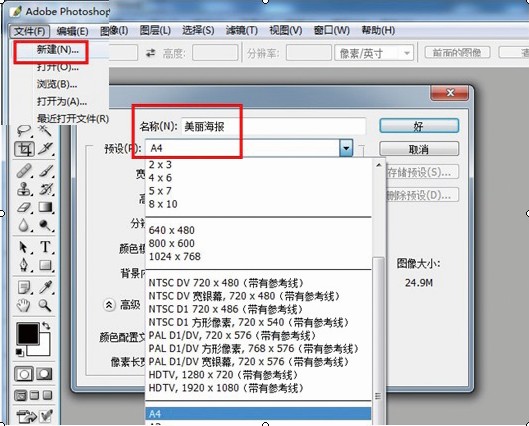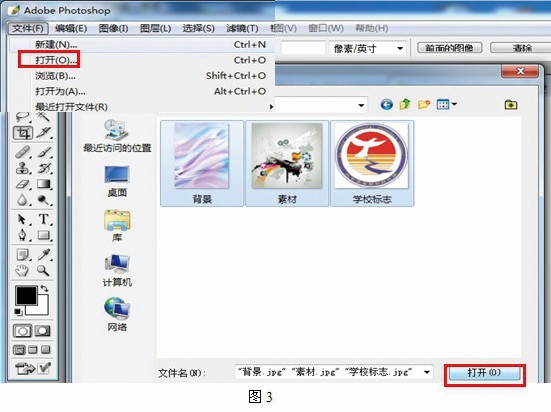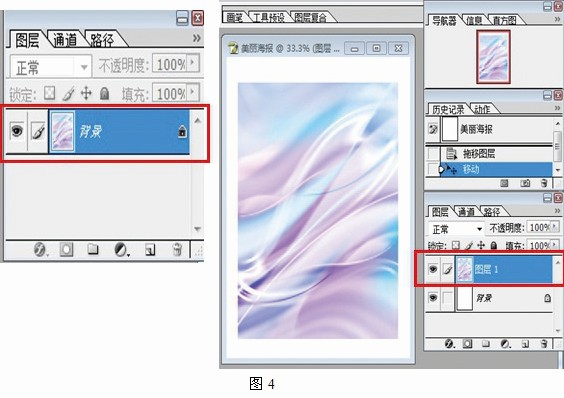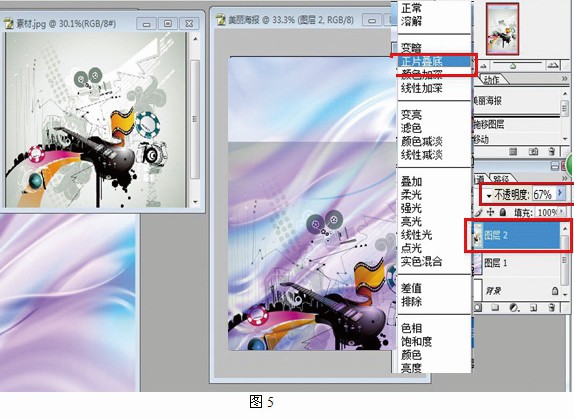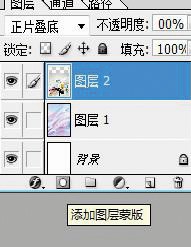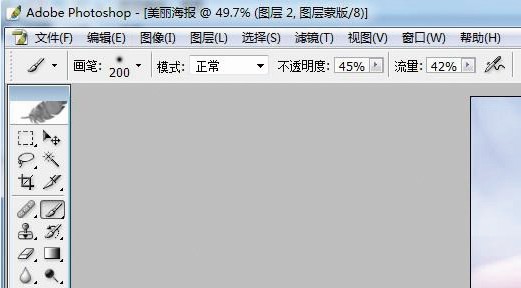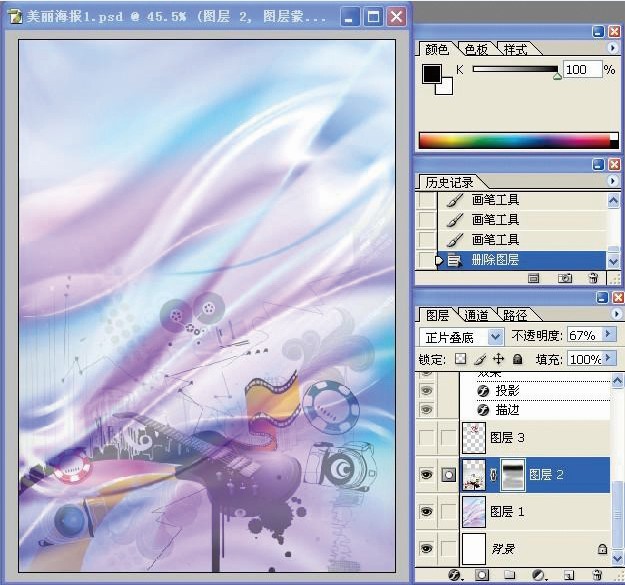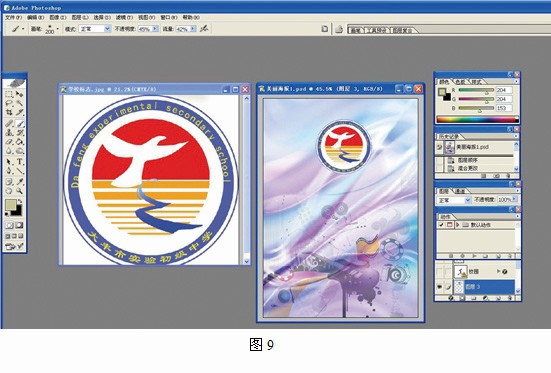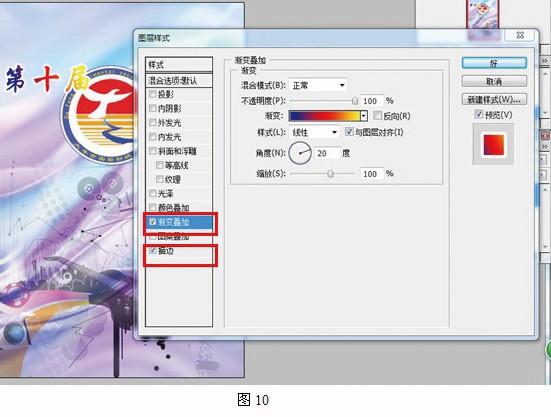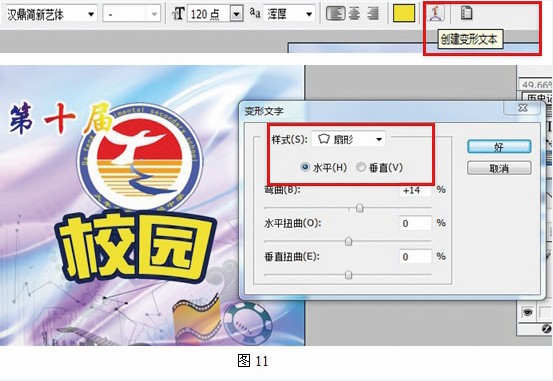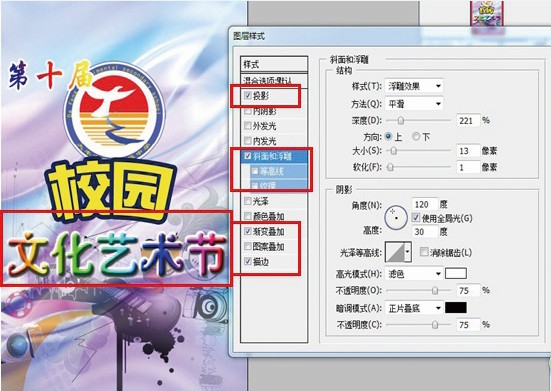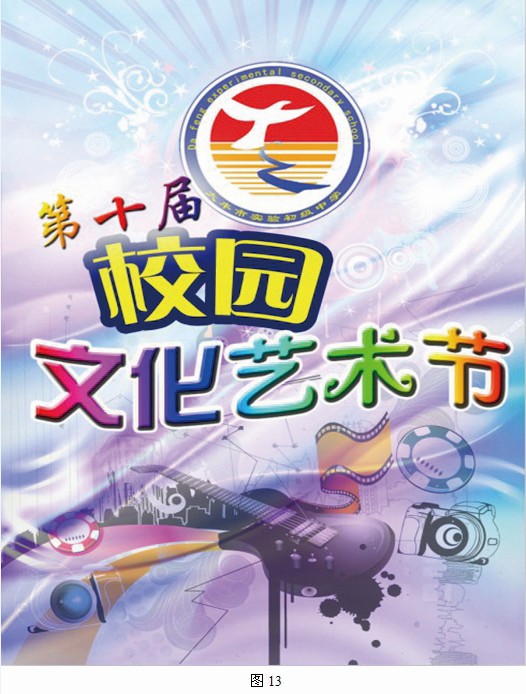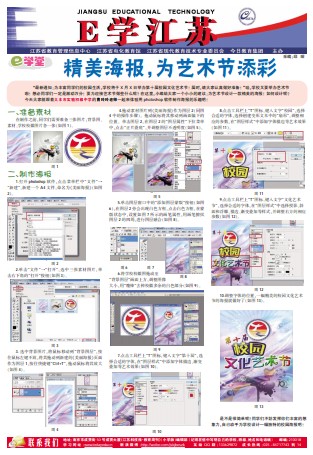
| E学江苏 | 上一版 下一版 |
《江苏科技报·学生周刊》励志启智,开阔视野,净化心灵,陶冶情操,参与互动,集新闻性、知识性、趣味性、互动性为一体,是小学生成长的良师益友、参与互动的平台、沟通老师家长的纽带。
国内统一刊号:CN32—0019
编辑部地址:江苏省南京市鼓楼区中山路55号新华大厦48楼
| 精美海报,为艺术节添彩 |
| 来源:本站原创 作者:admin 发布日期:2013-12-17 15:30:45 |
|
“最新通知:为丰富同学们的校园生活,学校将于X月X日举办第十届校园文化艺术节!届时,请大家认真做好准备!”哇,学校又要举办艺术节啦!想必同学们一定是激动万分!要为迎接艺术节做些什么呢?在这里,小编给大家一个小小的建议:为艺术节设计一款精美的海报!如何设计呢?今天大家就跟着大丰市实验初级中学的曹玲玲老师一起来体验用photoshop软件制作海报的乐趣吧! 图8 9.点击工具栏上“T”图标,键入文字“文化艺术节”,选择合适的字体,在“图层样式”中选择投影、斜面和浮雕、描边、渐变叠加等样式,并调整右方的相应参数(如图12)。 |
| 发表评论 |